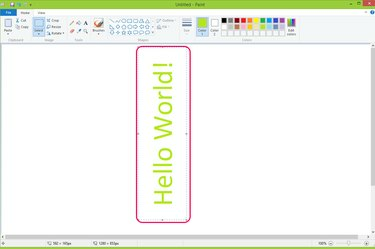
Otočte vybraté textové pole.
Kredit za obrázok: S láskavým dovolením spoločnosti Microsoft
Windows Paint je stručný a ľahko použiteľný nástroj na úpravu obrázkov, ktorý môžete použiť na kreslenie obrázkov, vkladanie fotografií a pridávanie textových polí. Otáčanie textu v textových poliach pridáva textu farebnú funkciu a niekedy môže byť presne to, čo potrebujete na zvýraznenie svojho projektu. Pomocou nástroja „Text“ môžete pridať textové pole a vybrať cieľový text, aby ste mohli použiť funkciu „Otočiť“.
Krok 1
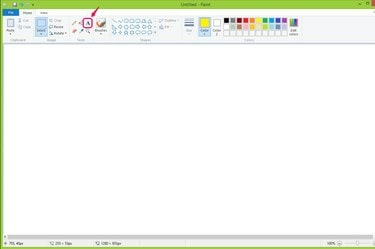
Kliknite na nástroj "Text".
Kredit za obrázok: S láskavým dovolením spoločnosti Microsoft
Kliknite na nástroj "Text" zo skupiny Nástroje na karte Domov a pridajte text na plátno.
Video dňa
Krok 2

Nakreslite textové pole.
Kredit za obrázok: S láskavým dovolením spoločnosti Microsoft
Kliknutím a ťahaním myši nakreslite na plátno textové pole.
Krok 3

Napíšte text.
Kredit za obrázok: S láskavým dovolením spoločnosti Microsoft
Zadajte text, ktorý sa má zobraziť v textovom poli. Farbu, font a veľkosť textu si môžete nastaviť v časti Textové nástroje.
Krok 4
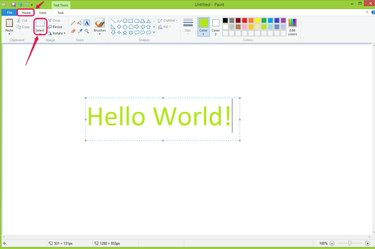
Kliknite na „Vybrať“.
Kredit za obrázok: S láskavým dovolením spoločnosti Microsoft
Kliknite na "Vybrať" v skupine Obrázok na karte Domov.
Krok 5
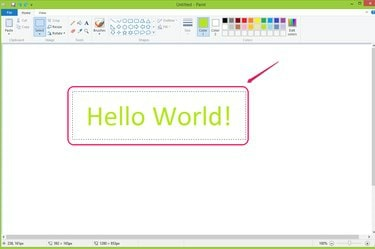
Vyberte text, ktorý chcete otočiť.
Kredit za obrázok: S láskavým dovolením spoločnosti Microsoft
Kliknite a potiahnite myšou cez text, ktorý chcete otočiť. Nemusíte vybrať celý text; môžete otočiť vybratý text a ponechať nevybraný text v pôvodnej orientácii.
Krok 6

Kliknite na „Otočiť“ a vyberte smer, ktorým sa má textové pole otočiť.
Kredit za obrázok: S láskavým dovolením spoločnosti Microsoft
Kliknite na "Otočiť" v skupine Obrázok na karte Domov a v rozbaľovacom zozname vyberte jeden zo spôsobov otáčania. Text môžete otáčať v piatich smeroch; napríklad otočenie doľava o 90 stupňov.
Krok 7

Skontrolujte výsledok.
Kredit za obrázok: S láskavým dovolením spoločnosti Microsoft
Skontrolujte otočený text zobrazený na plátne. Znova vyberte a otočte text, ako chcete.
Tip
Je ľahké a jednoduché používať program Skicár na úpravu a otáčanie textu v textových poliach, no existujú limity programu Skicár, napríklad, že existuje iba päť smerov otáčania textu. Existuje mnoho ďalších nástrojov na úpravu obrázkov, ako je GIMP, Paint. NET a PhoXo, ktoré vám umožňujú upravovať text a obrázky pomocou viacerých funkcií.
Pozor
Ak nevyberiete text pomocou nástroja „Vybrať“ pred kliknutím na „Otočiť“, namiesto textu otočíte celé plátno.



